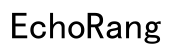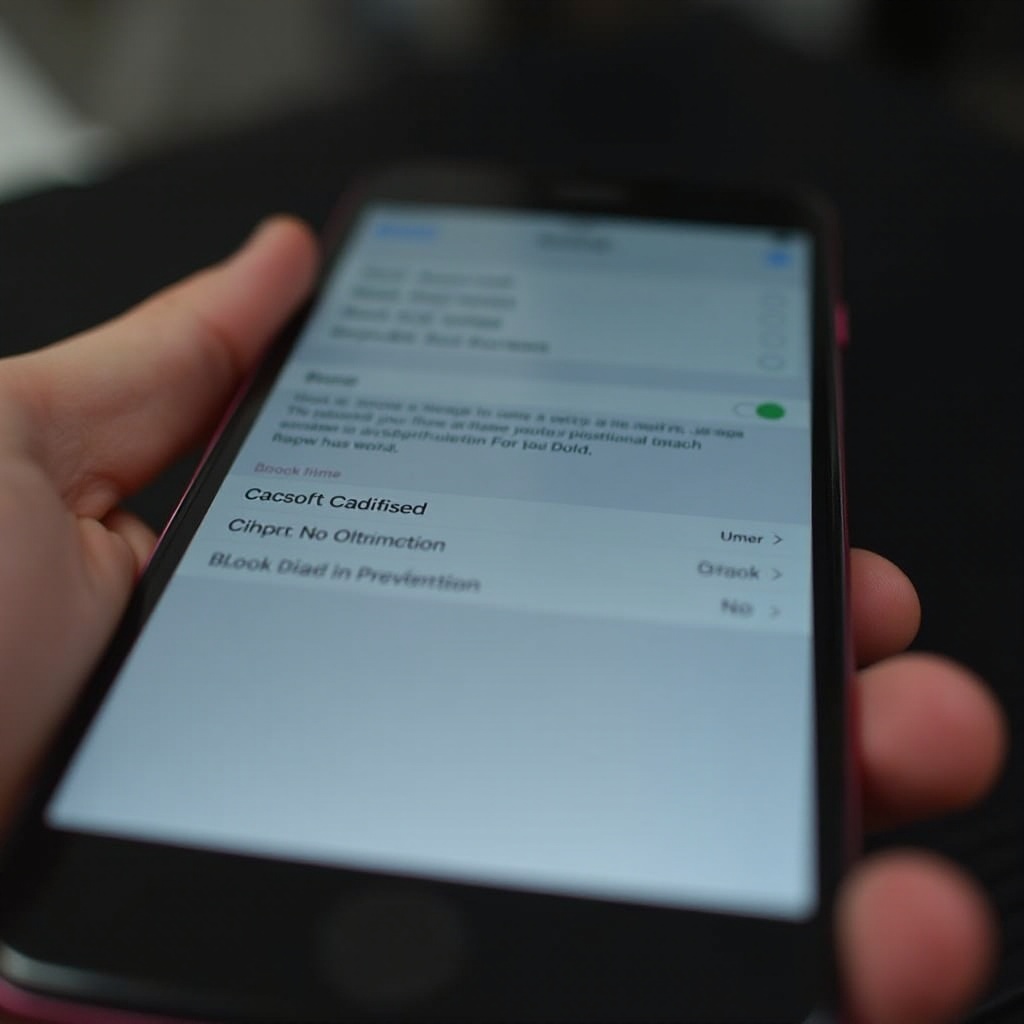介紹
您是否在 Windows 11 上使用 SteelSeries 耳機時遇到音頻問題? 您並不孤單。 許多用戶反映在最新的 Windows 操作系統上使用 SteelSeries 耳機時出現聲音問題。 本綜合指南旨在幫助您解決這些問題,以便您可以在玩遊戲或工作時繼續享受高品質音頻。
在整篇文章中,我們將討論與 SteelSeries 耳機相關的常見聲音問題,並提供詳細的故障排除步驟,包括基本和高級步驟。 我們還將分享一些提示,以優化 SteelSeries 和 Windows 11 的音頻質量,確保您擁有最佳的音頻體驗。

Windows 11 上 SteelSeries 耳機的常見聲音問題
儘管 SteelSeries 耳機以其品質而著稱,但用戶有時會遇到音頻問題,尤其是在使用 Windows 11 時。 了解這些常見問題是解決這些問題的第一步。
-
沒有聲音:報告最多的問題之一是即使耳機連接好也沒有任何聲音輸出。
-
音頻間歇性:用戶通常會遇到聲音不時掉落或完全中斷,毫無明顯原因。
-
音質差:可能會遇到問題,如爆音、靜電或整體音質差,影響耳機承擔的體驗。
-
麥克風問題:有時候麥克風可能無法正常工作,影響遊戲或通話中的通信。
這些問題可能源於多種因素,包括軟件不兼容、驅動程序過時或音頻設置不正確。 讓我們來看一些基本故障排除步驟以解決這些聲音問題。

Windows 11 中 SteelSeries 音頻問題的基本故障排除步驟
在深入研究高級解決方案之前,值得嘗試一些基本的故障排除步驟。 這些簡單檢查通常可以解決大多數音頻問題。
檢查音量和播放設備
- 音量級別:確保耳機和計算機的音量已調高。 檢查是否啟用了靜音功能。
- 播放設備:右鍵單擊系統托盤中的揚聲器圖標,然後選擇“打開聲音設置”。 確保您的 SteelSeries 耳機被選擇為默認播放設備。
更新音頻驅動程序
- 設備管理器:按
Win + X並選擇“設備管理器”。 導航到“聲音、視頻和遊戲控制器”。 - 驅動程序更新:右鍵單擊您的音頻設備,選擇“更新驅動程序”,然後按照提示自動搜索更新的驅動程序軟件。
確保 Windows 和 SteelSeries Engine 已更新
- Windows 更新:前往
設置 > 更新和安全 > Windows 更新並檢查有無更新。 - SteelSeries Engine 更新:打開 SteelSeries Engine 軟件並確保已更新到最新版本。 過時的軟件可能會導致兼容性問題。
如果這些基本步驟無法解決您的聲音問題,可能需要考慮更高級的解決方案。
持續存在的音頻問題的高級解決方案
如果您的 SteelSeries 耳機在遵循基本故障排除步驟後仍然存在音頻問題,請嘗試這些高級解決方案。
更改默認音頻設備
- 聲音設置:導航到
設置 > 系統 > 聲音。 - 更改設備:在“輸出”下,選擇您的 SteelSeries 耳機作為默認設備。
調整 SteelSeries Engine 中的音頻設置
- 打開引擎:啟動 SteelSeries Engine 軟件。
- 音頻設置:確保選擇了您的耳機,然後瀏覽各種可用的音頻設置。 自定義這些設置通常可以解決與音頻質量或平衡相關的問題。
重新安裝音頻驅動程序
- 設備管理器:打開設備管理器並找到您的音頻驅動程序。
- 卸載:右鍵單擊您的音頻設備並選擇“卸載設備”。 重新啟動您的計算機,Windows 將自動重新安裝通用驅動程式。
- 專用驅動程式:如果有,需要考慮從製造商網站重新安裝專用於您的主板或聲卡的驅動程式。
通過調整這些高級設置,您可以在 Windows 11 上故障排除並修復 SteelSeries 耳機的持續音頻問題。

使用 SteelSeries 和 Windows 11 優化音頻質量
解決音頻問題後,您可能希望確保獲得最佳音頻體驗。 以下是一些優化 SteelSeries 和 Windows 11 的音頻質量的技巧。
自定義音頻設置
- Windows 音頻設置:前往
設置 > 系統 > 聲音。 - 增強功能:在高級音頻選項下,使用“增強設置”來提高音頻質量。
使用 SteelSeries 等化器
- 等化器設置:打開 SteelSeries Engine,導航到您的耳機,並利用等化器設置根據喜好調整音頻。
- 自定義檔案:創建並保存適用於遊戲、音樂和電影的不同檔案,以最大化音頻性能。
環繞音效配置
- SteelSeries 軟件:如果您的耳機支持環繞音效,請在 SteelSeries Engine 軟件中配置。
- Windows 配置:前往
設置 > 系統 > 聲音 > 空間聲音並選擇適當的環繞聲設置。
優化這些設置可確保您從 Windows 11 上的 SteelSeries 耳機獲得最佳的聆聽體驗。
結論
僅使用 SteelSeries 耳機解決 Windows 11 音頻問題需要結構化的故障排除和調整方法。 通過遵循本指南中概述的步驟,您可以快速解決常見聲音問題,實施持續問題的高級解決方案,並優化您的音頻設置以獲得最佳體驗。 採取這些措施以確保無瑕音質,並使用 SteelSeries 耳機享受不間斷的音頻體驗。
常見問題
為什麼我的 SteelSeries 耳機只能在 Windows 11 上使用?
由於針對新操作系統的驅動程式和軟體優化,您的 SteelSeries 耳機可能在 Windows 11 上具有更好的相容性。請確保您已更新驅動程式和 SteelSeries Engine 軟體。
如何確保我的 SteelSeries 耳機在 Windows 11 上正常工作?
要確保您的 SteelSeries 耳機在 Windows 11 上正常工作,請定期更新系統和耳機驅動程式,選擇正確的播放設備,並在 SteelSeries Engine 中配置音訊設置。
如果故障排除無法解決我的 SteelSeries 耳機音訊問題,我該怎麼辦?
如果基本和進階故障排除無效,建議您聯繫 SteelSeries 客戶支持尋求進一步協助,因為可能存在潛在的硬體問題或需要更具體的支持。